範例
明暗色系
遵循使用者設定
遵循使用者設定
亮色
暗色
縮放
標準
放大
標準
縮小
<div class="ts-select">
<select>
<option>蘋果</option>
<option>西瓜</option>
<option>香蕉</option>
</select>
</div>種類
下拉選擇欄位支援 HTML 原生的 [multiple] 多選屬性,使用時會呈現清單狀並依照指定的 [size] 屬性決定同時間呈現幾個項目。
<div class="ts-select is-multiple">
<select multiple size="3">
<option>項目 A</option>
<option>項目 B</option>
<option>項目 C</option>
</select>
</div>狀態
使下拉選擇欄位呈現無法互動、點擊的模樣。若你希望真正地停用選取行為,請在該下拉選擇欄位增加 disabled 標籤以符合 HTML 規範。
<div class="ts-select is-disabled">
<select>
<option>MySpace</option>
<option>Facebook</option>
<option>Twitter</option>
</select>
</div>表示選擇欄位目前正在被選取或是展開的樣子。若子元素裡包含彈出式選單則會一同連帶開啟。
<div class="ts-select is-active">
<select>
<option>TeaMeow</option>
<option>Tunalog</option>
<option>EnekoCore</option>
</select>
</div>內容
在下拉選擇欄位中擺放更豐富的內容,如:圖示、旗幟或是大頭貼。
使用此樣式的時候原生 HTML 選擇元素將無法使用,須搭配彈出式選單或是以 JavaScript 觸發其他元素。查看底部的組合應用章節來檢視如何使用。
Taiwan
<div class="ts-select">
<div class="content">
<span class="ts-flag is-tw-flag"></span>
Taiwan
</div>
</div>外觀
帶有實心背景的欄位能更明確地呈現這是可供互動的元素。
<div class="ts-select is-solid">
<select>
<option>Golang</option>
<option>PHP</option>
<option>Node.js</option>
</select>
</div>以實心背景和底線明顯呈現一個欄位,讓使用者如填寫表單一樣。
<div class="ts-select is-underlined">
<select>
<option>台東</option>
<option>高雄</option>
<option>台南</option>
</select>
</div>移除所有多餘的結構,僅呈現下拉文字與輔助圖示。
<div class="ts-select is-basic">
<select>
<option>AMD</option>
<option>Intel</option>
</select>
</div>令一個欄位看起來帶有負面或危險的狀態,通常可能是指這個欄位沒有被選擇。
<div class="ts-select is-negative">
<select>
<option>Yami Odymel</option>
<option>Mac Taylor</option>
<option>Val Pyen</option>
</select>
</div>使欄位的寬度符合父容器的寬度。
<div class="ts-select is-fluid">
<select>
<option>千導院楓</option>
<option>粒櫻杏子</option>
<option>若葉昴</option>
</select>
</div>更改下拉式選擇的文字大小。
<div class="ts-select is-small">
<select>
<option>小型欄位</option>
</select>
</div>
<div class="ts-select">
<select>
<option>預設欄位</option>
</select>
</div>
<div class="ts-select is-large">
<select>
<option>大型欄位</option>
</select>
</div>在不改變文字大小的情況下變更欄位的高度,看起來更緊密或是令人感到寬鬆。
<div class="ts-select is-dense">
<select>
<option>緊密欄位</option>
</select>
</div>
<div class="ts-space"></div>
<div class="ts-select">
<select>
<option>預設欄位</option>
</select>
</div>
<div class="ts-space"></div>
<div class="ts-select is-relaxed">
<select>
<option>寬鬆欄位</option>
</select>
</div>組合應用
下拉式選擇欄位能夠與彈出式選單一同使用。像 Facebook 貼文發表那樣,一個帶有圖示輔助的內容隱私設定欄位。
所有人
<div class="ts-select is-active">
<div class="content">
<span class="ts-icon is-users-icon"></span> 所有人
</div>
<div class="ts-dropdown is-bottom">
<button class="item">
<span class="ts-icon is-users-icon"></span> 所有人
</button>
<button class="item is-selected">
<span class="ts-icon is-user-group-icon"></span> 僅有朋友
</button>
<button class="item">
<span class="ts-icon is-lock-icon"></span> 只限自己
</button>
</div>
</div>在電子信箱或是標註人名時,常常會有一個可供新增更多使用者的下拉式選擇欄位。
<div class="ts-select is-fluid">
<div class="content">
<div class="ts-chip">
<div class="ts-image">
<img src="user.png" />
</div>
ゲオルイース
<button class="ts-close is-small"></button>
</div>
<div class="ts-chip">
<div class="ts-image">
<img src="user.png" />
</div>
グイーネ
<button class="ts-close is-small"></button>
</div>
</div>
</div>在尋找相似的元件嗎?
